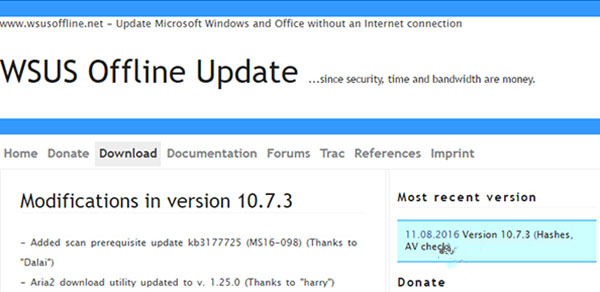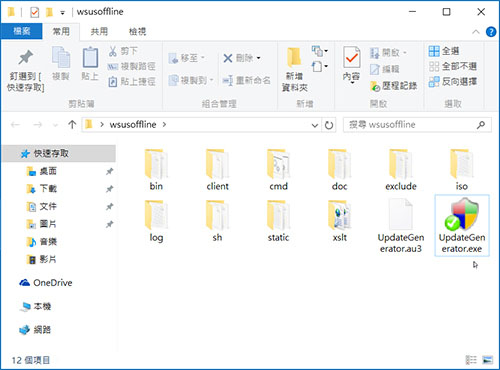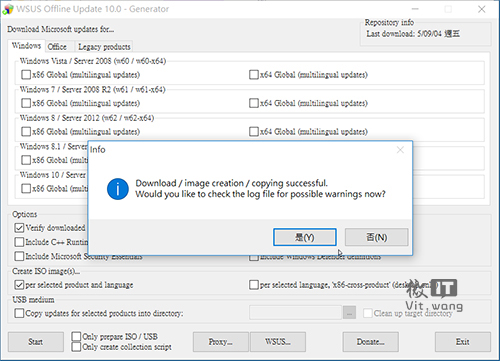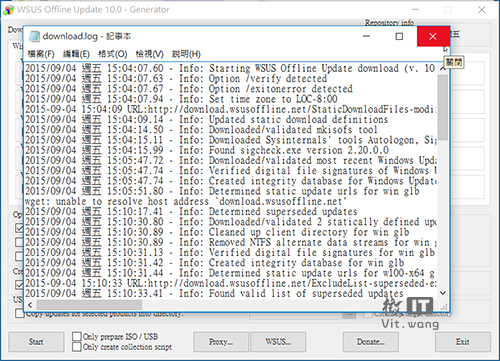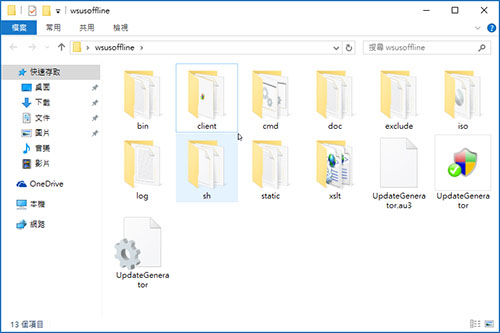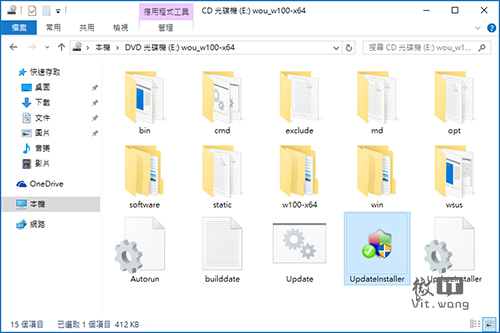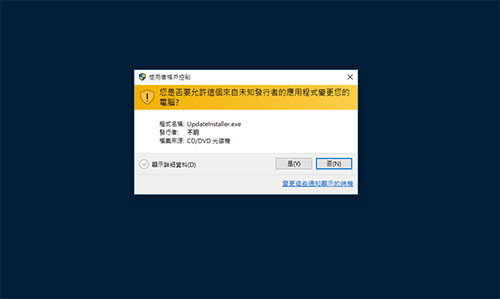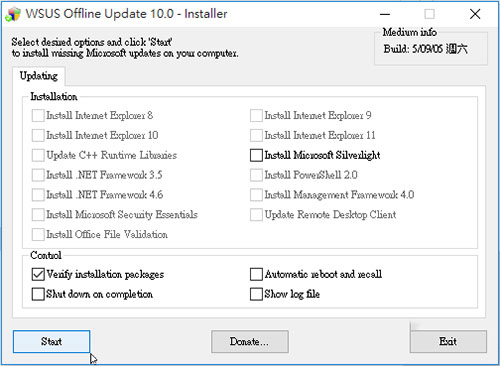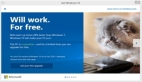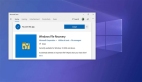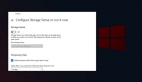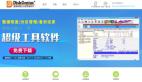Windows 操作系统的升级修补文件,一般都是通过系统内置的Windows Update 功能来进行,先检查再下载,然后安装。如果不想临时从网站上取得文件,也可以通过某些工具软件自行下载离线版Windows 升级文件。
下载网址:http://download.wsusoffline.net/
Step 1
开启浏览器连结至WSUS Offline Update 的官方下载网页(http://download.wsusoffline.net/),然后点击右侧「Most recent version」下方的下载连结「Version 10.7.3」,下载完成后,将取得一个名为「wsusoffline100.zip」的压缩文件。
Step 2
解压缩「wsusoffline100.zip」,可以得到一个名为「wsusoffline」的文件夹,WSUS Offline Update 不必经过安装程序即可使用,点击执行文件即可。
Step 3
出现「WSUS Offline Update 10.0 - Generator」程序主画面以后,在〔Windows〕活页标签内的「Windows 10 / Server 2016 (w100 / w100 x64)」方框内勾选正确的位版本,然后勾选以下的选项:
- Options:决定想要取得何种更新升级(本例采用预设值)。
- Create ISO image(s)…:可将下载文件制作成ISO映像文件,下载后可以烧成光盘方便使用。
- USB medium:勾选「Copy updates for selected products into directory:」后,通过右侧的指定存取目的地设定,即可将下载的升级文件存入随身U盘内。
Step 4
本例将以制作ISO 映像文件为例进行示范,勾选相关选项后,按下左下角的〔Start〕,会跳出一个命令提示字符窗口,即时显示所有的下载进度。
Step 5
当离线版的升级文件下载完毕,命令提示字符窗口就会自动关闭,并跳出一个「Info」信息对话盒,按下〔是〕完成。
Step 6
按下〔是〕之后,将会开启一个名为「download.log」记录文件。检视内容后,单击右上角的〔X〕关闭,然后按下WSUS Offline Update 主程序窗口右下角的〔Exit〕离开。
Step 7
由于刚刚选择将升级文件制作成光盘映像文件,所以关闭WSUS Offline Update程序后,回到最初解压缩的「wsusoffline」文件夹内,开启「ISO」子文件夹。※下载的更新项目也会储存在「client\wsus」文件夹内。
Step 8
切换至「ISO」文件夹后,就可以发现一个光盘映像文件「wsusoffline-w100-x64.iso」,按下鼠标右键,点击其中的【挂接】选项。
Step 9
开启「文件总管」,找到挂接后新增的光盘代号,点击进入查看。在其中的「UpdateInstaller.exe」上连按两下鼠标左键,启动这个离线升级文件的升级程序。
Step 10
跳出「使用者帐户控制」警告讯息对话盒,直接按下〔是〕,允许放行此次的升级执行动作。
Step 11
这次出现的是「WSUS Offline Update 10.0 - Installer」升级程序,在此程序主窗口的左下角单击〔Start〕按钮,就会执行刚刚所下载离线升级文件内的所有Windows 10升级步骤。
WSUS Offline Update工具程序随着Windows版本的更新,接续推出相对应的版本,所以建议连结至官方网站下载***的版本来使用。